Sfaturi și trucuri WhatsApp Web pe care toți utilizatorii ar trebui să le cunoască în 2022
Publicat: 2022-05-26WhatsApp Web vă permite să transmiteți și să citiți mesaje WhatsApp online de pe desktop sau tabletă. WhatsApp Web poate fi descris ca fiind clientul bazat pe browser pentru PC pentru WhatsApp messenger. Nu este un cont suplimentar, ci același într-un browser web. Pur și simplu vă conectați la același cont prin intermediul celor două dispozitive.
Cuprins
- 1 Ce este WhatsApp Web?
- 2 Cum să utilizați WhatsApp Web pentru iOS 15
- 3 Cum accesez WhatsApp Web prin browserul web de pe un laptop sau computer
- 4 Cum instalezi aplicația desktop WhatsApp?
- 5 Cum să vă deconectați de la WhatsApp web folosind iPhone
- 6 Cum să actualizez starea pe WhatsApp Web?
- 7 Concluzie
- 7.1 Înrudit
Ce este WhatsApp Web?
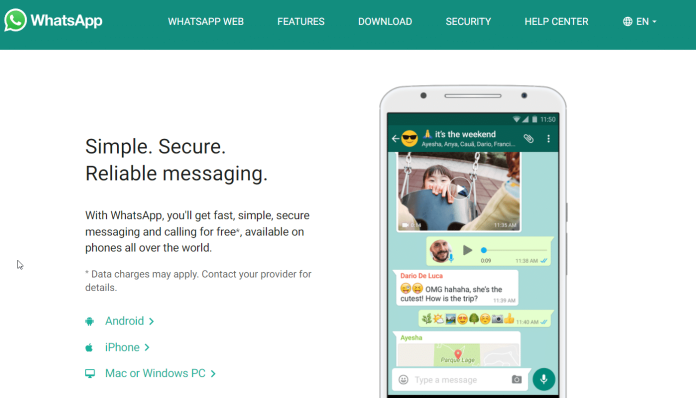
WhatsApp Web este similar cu aplicația WhatsApp de pe telefon și vă permite să comunicați și să trimiteți instantaneu mesaje folosind WhatsApp Web. Toate mesajele din contul WhatsApp se sincronizează pe ambele dispozitive și puteți vizualiza toate mesajele pe ambele dispozitive. Orice mesaj pe care îl trimiteți prin WhatsApp Web va fi accesibil prin WhatsApp prin telefonul mobil. WhatsApp Web este disponibil pentru majoritatea telefoanelor Android și smartphone-urilor iOS.
Cum să utilizați WhatsApp Web pentru iOS 15
Utilizarea WhatsApp pe iOS 15 este ușoară; pur și simplu parcurgeți aceste instrucțiuni.
1. pentru a lansa WhatsApp Web, pur și simplu faceți clic pe adresa URL în Chrome, Firefox, Opera, Safari sau Edge și scanați codul QR afișat pe pagină folosind aplicația mobilă WhatsApp pe care ați descărcat-o de pe mobil. WhatsApp Web se lansează automat în browser și rămâne în funcțiune până când închideți browserul de pe telefon sau computer.
2. Vizitați site-ul web WhatsApp pentru a conecta WhatsApp Web cu aplicația pentru telefonul mobil.
3. Începeți WhatsApp folosind fie iPhone, fie telefonul mobil Android.
4: Scanează codul QR afișat pe pagină deschizând telefonul pe WhatsApp.
5: În iPhone, alegeți meniul Setări și WhatsApp Internet/Desktop .
6. Selectați codul QR și apoi țineți telefonul lângă codul QR pentru a-l conecta.
Cum accesez WhatsApp Web prin browserul web de pe un laptop sau computer
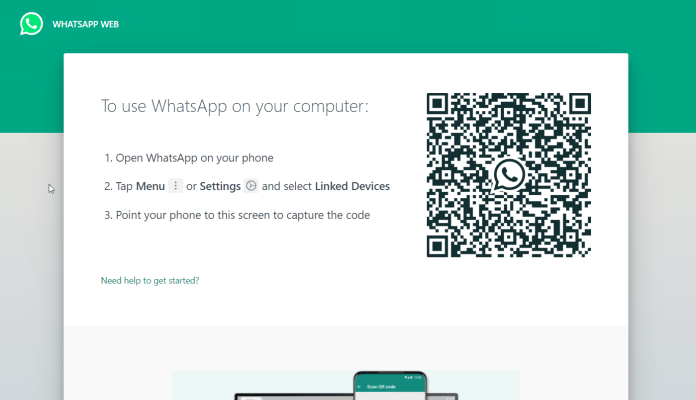
Dacă utilizați un smartphone, lansați WhatsApp, apoi selectați pictograma cu trei puncte (sau roata de setare pe iPhone), apoi selectați Dispozitive conectate
Atingeți „Conectați un dispozitiv”
Pe dispozitiv, doriți să vă conectați la WhatsApp, accesați web.whatsapp.com în browserul dvs. preferat. Este chiar compatibil cu Safari folosind iPad-ul dacă doriți să îl accesați prin tabletă.
Ar trebui să observați un cod QR care apare pe ecranul tabletei sau al computerului. Îndreptați camera către telefon spre aceasta pentru a le conecta pe ambele.
WhatsApp Web se va lansa automat în browser și va rămâne în uz până când vă deconectați de pe computer sau de pe mobil.

Este posibil să faceți acest lucru pe telefon, accesând ecranul Dispozitive conectate din Setări, făcând clic pe dispozitiv și apoi Deconectare. Alternativ, puteți realiza acest lucru pe ecranul browserului apăsând cele trei puncte din partea dreaptă a listei dvs. de conversații și apoi selectând „Deconectare”.
Cum instalezi aplicația desktop WhatsApp?
În loc să vă conectați folosind browserul web, WhatsApp poate fi folosit și ca aplicație desktop care poate fi utilizată pe PC sau Mac și vine cu funcții suplimentare cu suport complet pentru notificări pentru cei care iubesc chat-ul pe desktop. Dacă vei folosi WhatsApp Web zilnic, este opțiunea mai ușoară și poate fi descărcată de pe whatsapp.com/download chiar acum.
Apăsați butonul Descărcare verde și descărcați instalarea pe computer. Odată descărcat, puteți găsi fișierul (de obicei în directorul de descărcări) și faceți dublu clic pentru a-l instala.
Dacă utilizați un computer cu Windows, ar trebui să urmați instrucțiunile din programul de instalare. Pe Mac, puteți pur și simplu să faceți clic și să trageți pictograma WhatsApp în folderul Aplicații pentru a finaliza instalarea.
Deschideți aplicația desktop WhatsApp și vi se va prezenta o interfață similară a site-ului WhatsApp. Similar cu omologul său din browser, va trebui să căutați un cod QR; prin urmare, luați telefonul, accesați meniul de setări și selectați Dispozitive conectate. Apoi, îndreptați camera telefonului către codul QR pe care îl vedeți pe ecran.
Similar cu aplicația browser, vă va permite să rămâneți conectat la WhatsApp până când decideți să ieșiți. În plus, acum este posibil să discutați cu prietenii dvs. WhatsApp în timp ce sunteți pe laptop sau computer și aveți capacitatea de a transfera conținut media și de a le primi pe lângă tastarea mai rapidă a mesajelor folosind tastatura unui laptop sau computer.
Verificați și: Cum să adăugați login Facebook pe site-ul dvs. web
Cum să te deconectezi de pe WhatsApp web folosind iPhone
- Deschide WhatsApp pe iPhone și apoi accesează setările.
- Faceți clic pe a doua opțiune din partea de sus, „ WhatsApp Web/Desktop”.
- Dacă vi se prezintă un ecran care vă cere să faceți o fotografie a unui cod QR, nu sunteți conectat la WhatsApp. WhatsApp web.
- În loc să scanați coduri QR, dacă observați pictograma unui browser și „Activ în prezent”, puteți face clic pe „Deconectați-vă de la toate computerele” pentru a ieși.
- Ecranul vă va solicita să vă verificați identitatea înainte de a vă deconecta. Când faceți clic din nou pe „Deconectare”, veți fi eliminat de pe web WhatsApp.
Asta e! Te-ai deconectat cu succes de pe site-ul WhatsApp utilizând iPhone-ul.
Cum să actualizez starea pe WhatsApp Web?
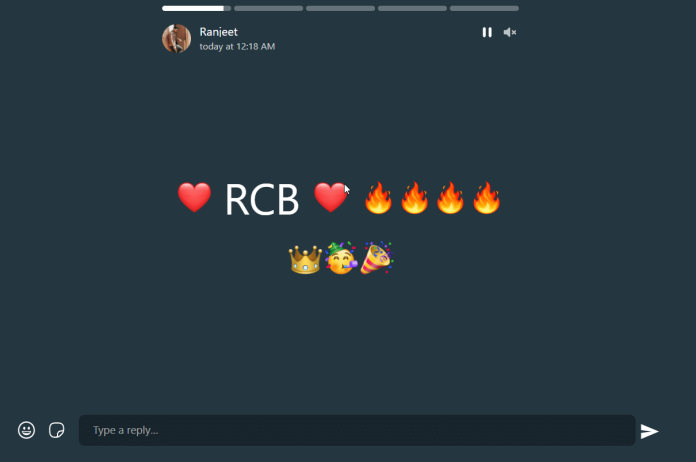
- Pentru a vă schimba starea pe WhatsApp Web, deschideți aplicația și faceți clic pe fila Stare.
- Scrieți mesajul în caseta de text din partea dreaptă a ecranului.
- În plus, puteți adăuga emoji, videoclipuri și imagini la profilul dvs.
- După ce ați terminat, puteți face clic pe butonul Postați.
Concluzie
Este ușor să utilizați WhatsApp Web. Este foarte simplu să folosești caracteristica WhatsApp Web, dar majoritatea oamenilor nu cunosc această funcție. Înainte de această funcție, foloseam WhatsApp pe mobil. Cu toate acestea, acum îl folosesc prin computerul meu. Prin urmare, aș sugera, de asemenea, să îl utilizați pe computer pentru a vă crește productivitatea.
Motivul principal este că ni se cere să ridicăm telefonul pentru a răspunde la mesaje și apoi să începem să folosim aplicații de rețele sociale care ne împiedică să ne facem treaba de fiecare dată.
Obțineți servicii nelimitate de proiectare grafică și video pe RemotePik, rezervați perioada de încercare gratuită
Pentru a fi la curent cu cele mai recente știri despre comerțul electronic și Amazon, abonați-vă la buletinul nostru informativ la www.cruxfinder.com
